Ta stran je v celoti namenjena Wi-Fi adapterju TP-Link TL-WN722N. Zelo priljubljen model, ki se že dolgo uspešno prodaja. Odličen adapter za povezavo z omrežjem stacionarnih računalnikov ali prenosnih računalnikov Wi-Fi. Obstaja zunanja antena, kar je nedvomno velik plus. Zahvaljujoč temu adapter bolje sprejme signal Wi-Fi. Tudi med profesionalci bi izpostavil preprosto nastavitev. Brez težav z voznikom (no, skoraj nič). Deluje stabilno v sistemih Windows 10, Windows 8, Windows 7 in Windows XP. Obstajajo težave, ko računalnik ne vidi adapterja ali TL-WN722N ne more videti omrežja Wi-Fi. Toda to je praviloma enostavno rešiti in se običajno zgodi zaradi nastavitev operacijskega sistema. No, ali po krivdi in neizkušenosti samega uporabnika. V tem članku si bomo ogledali najbolj priljubljene težave.
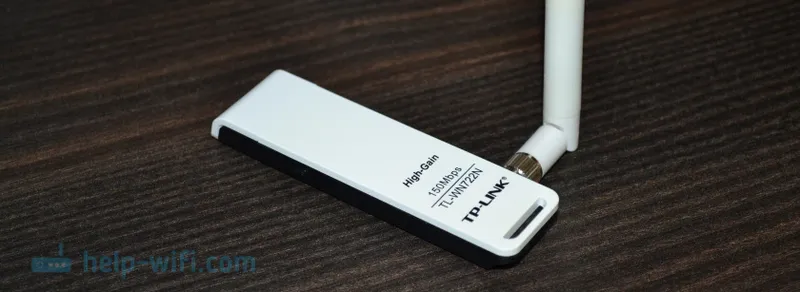
V času tega pisanja že več tednov uporabljam Wi-Fi adapter TP-Link TL-WN722N V 1.0. Imam prenosnik, včasih sem se povezoval prek vgrajenega modula Wi-Fi. Toda prenosnik sem moral odmakniti in ga postaviti na polico pod mizo. In Wi-Fi je začel loviti zelo slabo (1-2 delitve). Ta adapter sem moral povezati prek majhnega podaljševalnega kabla USB. V operacijskem sistemu Windows 10 nisem ničesar konfiguriral, samo sem ga povezal in sistem je sam namestil gonilnike. Res je, da se v upravitelju naprav pojavlja kot "adapter za brezžično omrežje Atheros AR9271". Ampak vse deluje dobro.
Obstajata dve strojni različici adapterja TP-Link TL-WN722N (na uradni spletni strani je V3, v času tega pisanja pa je gonilnik samo za MAC). Različica strojne opreme V1 deluje na čipsetu Atheros AR9271, V2 pa na REALTEK RTL8188EUS. Na uradni strani so gonilniki za Windows, MAC in Linux. Karakteristike ne bodo opisane, si jih lahko ogledate na katerem koli spletnem mestu. Hitrost omrežja Wi-Fi do 150 Mbps.
Še ena pomembna točka. Preko adapterja TL-WN722N se ne morete samo povezati v brezžična omrežja, temveč tudi distribuirati internet prek omrežij Wi-Fi. Deluje lahko kot dostopna točka (SoftAP). Distribucijo lahko prilagodite tako z orodji Windows kot prek lastniškega pripomočka. Spodaj bom podrobneje napisal o tem in navedel potrebne povezave.
Namestitev gonilnika na TP-Link TL-WN722N
Celoten postopek nastavitve skoraj katerega koli Wi-Fi adapterja se privede do namestitve gonilnikov. Seveda morate najprej sam adapter povezati z računalnikom ali prenosnikom.
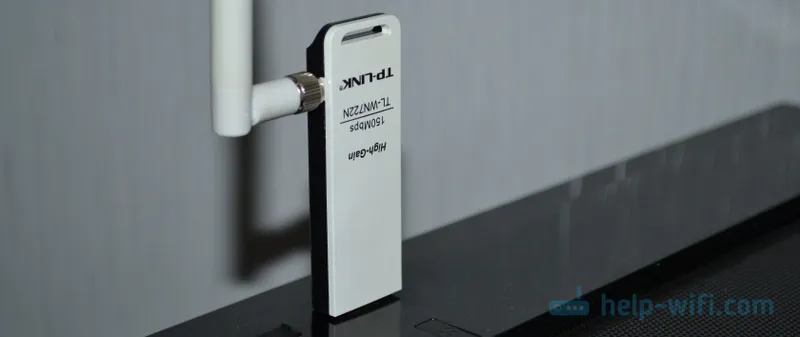
Samo priključite ga na vrata USB.
Nasvet: če imate Windows 10, potem ne hitite z nameščanjem gonilnikov s diska ali s spletnega mesta. Najverjetneje bo sistem sam izbral in namestil gonilnik. Prikaže se sporočilo, ali je naprava nameščena ali ne. In sam adapter se mora pojaviti v upravitelju naprav. No, ikona povezave Wi-Fi v obvestilni vrstici. Če Windows 10 adapterja ne more sam namestiti ali pa ne deluje dobro (prekinite povezavo, nizka hitrost, ping), namestite gonilnik s diska ali spletnega mesta TP-Link.Za drugo različico strojne opreme (ver. 2) je gonilnik na voljo za vse različice sistema Windows, vključno z operacijskim sistemom Windows 10. Za prvo različico strojne opreme (ver. 1) v sistemu Windows 10 ni gonilnikov za TL-WN722N. Ampak, kot sem že napisal zgoraj, mi je vse delovalo samodejno. Na internetu pišejo tudi, da so primerni gonilniki iz Windows 8.1 ali z diska.
Nasvet: Če želite izvedeti strojno različico adapterja, si oglejte nalepko na samem adapterju.
Če različica strojne opreme ni navedena, potem je to V1.
V kompletu je CD z gonilniki in pripomočkom. Vse lahko namestite od tam. Samo zaženite disk in sledite navodilom.
Namig: Praviloma je pripomoček za upravljanje adapterja nameščen z diska. Prenesete ga lahko tudi s uradne spletne strani. Po tej pripomočki ni posebne potrebe. Zato svetujem, da ga ne nameščate. Med namestitvijo z diska lahko prekličete namestitev pripomočka.Za prenos gonilnika sledite povezavi http://www.tp-linkru.com/download/TL-WN722N_V1.html, izberite različico strojne opreme , pojdite na zavihek "Gonilnik" in naložite prvo datoteko na seznam za Windows.

Namestitev:
- Za strojno različico V2 je gonilnik na voljo v obliki datoteke .exe. Samo zaženite datoteko Setup.exe in jo namestite.
- Za V1 arhiv vsebuje mape z datotekami za različne različice sistema Windows. V tem primeru morate iti do upravitelja naprav, na zavihek "Omrežni adapterji", z desno miškino tipko kliknite adapter in izberite "Posodobi gonilnik".
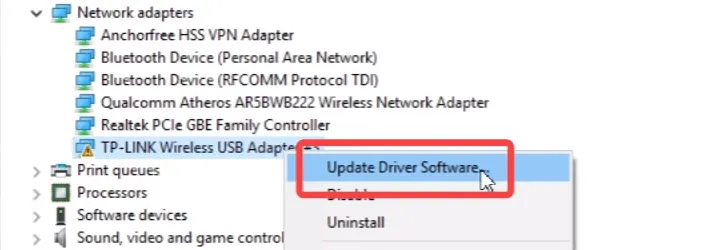 Nato izberite element "Iskanje gonilnikov v tem računalniku".
Nato izberite element "Iskanje gonilnikov v tem računalniku".  Določite mapo z gonilnikom za našo različico sistema Windows in kliknite »Naprej«.
Določite mapo z gonilnikom za našo različico sistema Windows in kliknite »Naprej«. 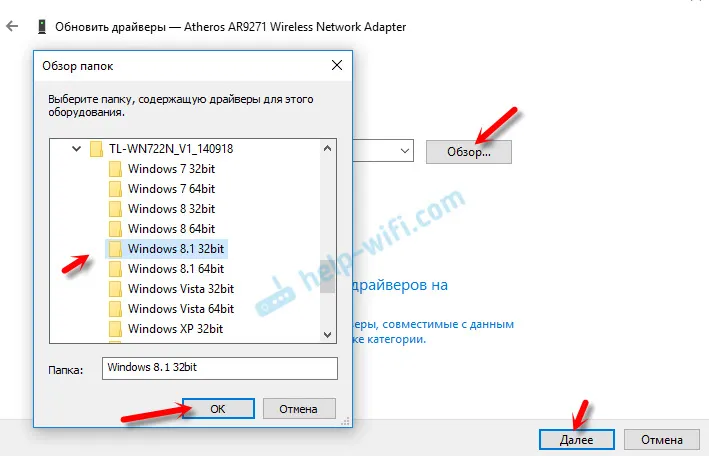 Vse je treba namestiti in TP-Link TL-WN722N bo začel delovati.
Vse je treba namestiti in TP-Link TL-WN722N bo začel delovati.
Windows 10 in Adapter Hardware V1
Če vse ni samodejno nameščeno, lahko poskusite namestiti gonilnik s diska ali iz sistema Windows 8.1. Všečkaj to:
- Prenesite arhiv z gonilniki za V1.
- Izvlecite mape iz arhiva.
- Pojdite v mapo "Windows 8.1 64bit" (ali 32bit), z desno miškino tipko kliknite datoteko athuwbx.inf in izberite "Namestitev".
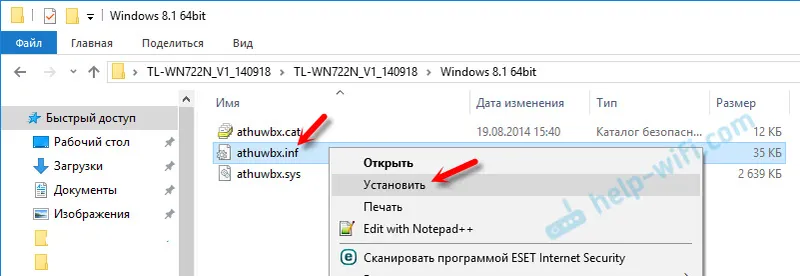 Po tem boste morda morali znova zagnati računalnik.
Po tem boste morda morali znova zagnati računalnik.
Ali pa uporabite zgoraj opisano metodo.
Možne težave in rešitve
Oglejmo si najbolj priljubljene težave, s katerimi se uporabniki najpogosteje srečujejo.
- Računalnik ne vidi TP-Link TL-WN722N. Če ste adapter priključili na vrata USB računalnika in se Wi-Fi ne prikaže, potem boste najverjetneje morali namestiti gonilnike. O tem sem že napisal zgoraj. Pojdite do upravitelja naprav in preverite. Če računalnik na povezavo adapterja sploh ne reagira, se v upravitelju naprave ne prikaže ničesar, nato pa poskusite priključiti na drugo vrata USB. Ne uporabljajte podaljševalnega kabla USB. Preverite v drugem računalniku ali prenosniku.
- Če TL-WN722N ne vidi omrežja Wi-Fi. Povezave ni na voljo. Najbolj priljubljena težava. Vse deluje, vendar seznam brezžičnih omrežij, ki so na voljo za povezavo, ni prikazan. Toda druge naprave vidijo razpoložljiva omrežja. Najpogosteje se to zgodi zaradi onemogočene storitve samokonfiguracije WLAN v sistemu Windows. Preveriti morate, in če je onemogočen, ga zaženite.
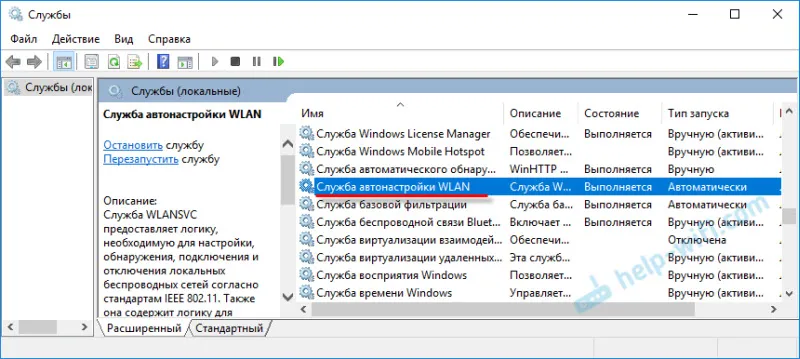 Članek o storitvi WLAN za samodejno konfiguracijo. Kaj je to in kako to omogočiti v Windowsu, sem o njem pisal podrobneje. Prepričajte se tudi, da je na mestu, kjer je adapter nameščen, brezžični signal. Preverite, ali je antena dobro privita.
Članek o storitvi WLAN za samodejno konfiguracijo. Kaj je to in kako to omogočiti v Windowsu, sem o njem pisal podrobneje. Prepričajte se tudi, da je na mestu, kjer je adapter nameščen, brezžični signal. Preverite, ali je antena dobro privita. - Nizka hitrost, pade povezava. Najprej prepovejte izklopiti Wi-Fi adapter za varčevanje z energijo. Kako to storiti - napisal tukaj. Znova namestite gonilnik. Poskusite namestiti z diska. Če imate Windows 10, poskusite z rešitvami iz članka: Wi-Fi se v sistemu Windows 10 izklopi.
Če naletite na kakšne druge težave, potem o njih napišite v komentarjih. Še posebej, če poznate rešitve?
TL-WN722N kot dostopna točka (delimo Wi-Fi)
Preko adapterja TP-Link TL-WN722N lahko delite Wi-Fi iz računalnika in delite internet z drugimi napravami. Dostopno točko lahko konfigurirate s pomočjo lastniškega pripomočka TP-Link. Dovolj je, da omogočite način "SoftAP" in nastavite potrebne parametre (ime omrežja, geslo).
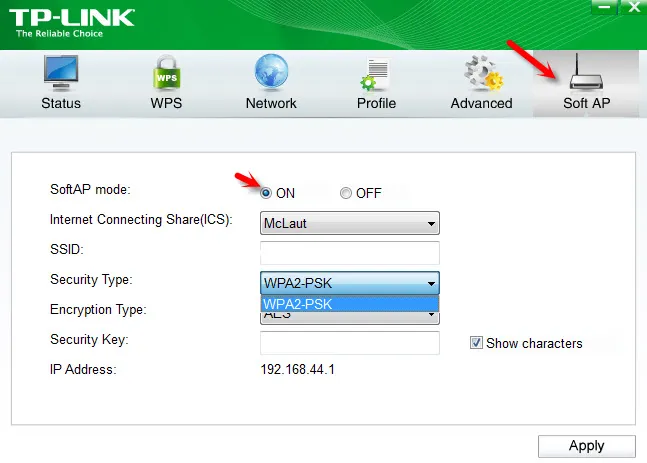
Vendar priporočam, da nastavite distribucijo Wi-Fi v sistemu Windows po mojih navodilih. Ta vodnik lahko uporabite: Kako deliti internet prek Wi-Fi adapterja v računalniku Windows 10.
Ali podrobnejša navodila:
- Nastavitev dostopne točke v sistemu Windows 7.
- Skupna raba Wi-Fi v sistemu Windows 10.
- Konfiguriranje SoftAP-a v sistemu Windows 10 prek mobilne dostopne točke.
Vse je zelo podrobno opisano in prikazano tam. Uspeli boste!
Vsa vprašanja, dodatki, pripombe, "Hvala" pustite v komentarjih. Nakazite denar na kartico? Vso srečo!
